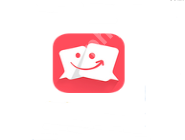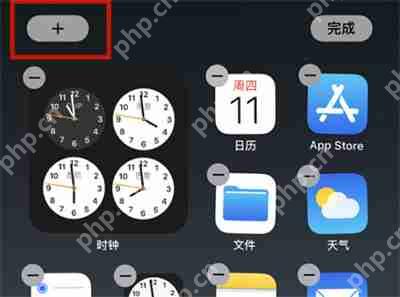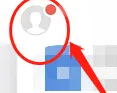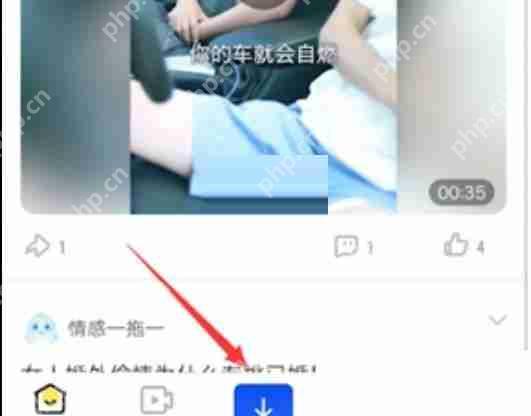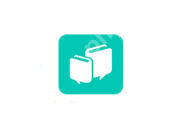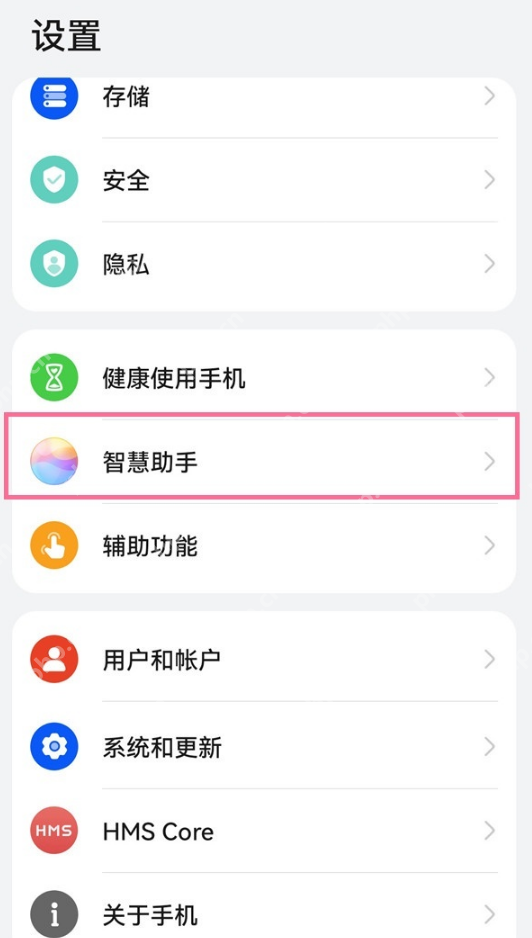格式工厂如何制作GIF?格式工厂制作GIF的操作步骤
来源:菜鸟下载 | 更新时间:2025-05-19
许多人在工作中都会用到格式工厂软件,那么你知道如何用格式工厂制作gif吗?本文将为大家详细介
许多人在工作中都会用到格式工厂软件,那么你知道如何用格式工厂制作gif吗?本文将为大家详细介绍使用格式工厂制作gif的具体步骤,一起来看看吧。
如何使用格式工厂制作GIF?格式工厂制作GIF的操作步骤
1、首先,启动格式工厂软件,进入主界面后,点击【GIF】选项进行打开。
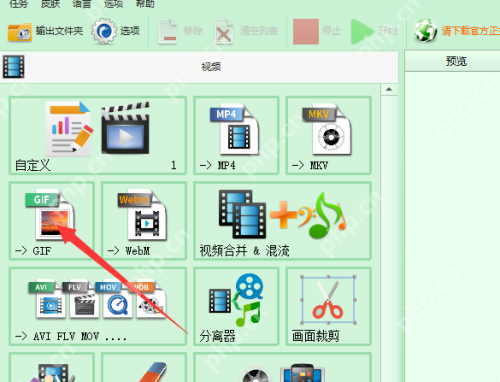
2、在新打开的窗口中,点击添加文件按钮,选择你希望编辑的视频文件进行添加。

3、添加视频后,点击右上角的剪辑或分割功能,对视频进行必要的编辑。
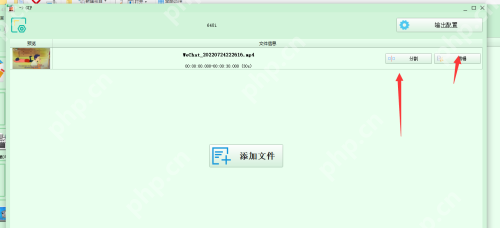
4、最后,在右上角的输出配置页面中,调整GIF动画的尺寸,然后点击导出按钮完成制作。
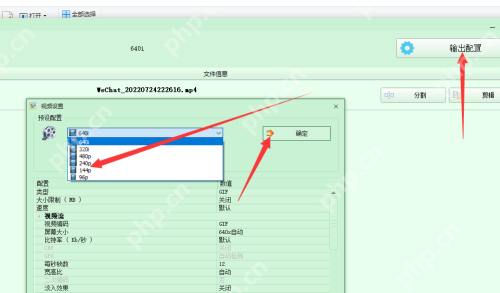
菜鸟下载发布此文仅为传递信息,不代表菜鸟下载认同其观点或证实其描述。
展开
相关文章
更多>>热门游戏
更多>>热点资讯
更多>>热门排行
更多>>- 灭天伐道手游2023排行榜前十名下载_好玩的灭天伐道手游大全
- 类似弹弹岛2的游戏排行榜_有哪些类似弹弹岛2的游戏
- 四海传奇系列版本排行-四海传奇系列游戏有哪些版本-四海传奇系列游戏破解版
- 至尊皓月排行榜下载大全-2023最好玩的至尊皓月前十名推荐
- 类似灭天伐道的游戏排行榜_有哪些类似灭天伐道的游戏
- 圣墟剑宗ios手游排行榜-圣墟剑宗手游大全-有什么类似圣墟剑宗的手游
- 类似独霸皇城的手游排行榜下载-有哪些好玩的类似独霸皇城的手机游戏排行榜
- 末日前线系列版本排行-末日前线系列游戏有哪些版本-末日前线系列游戏破解版
- 类似忍者学园的手游排行榜下载-有哪些好玩的类似忍者学园的手机游戏排行榜
- 天下霸域ios手游排行榜-天下霸域手游大全-有什么类似天下霸域的手游
- 轩辕情缘最新排行榜-轩辕情缘手游免费版下载-轩辕情缘免费破解版下载
- 暗黑联盟排行榜下载大全-2023最好玩的暗黑联盟前十名推荐